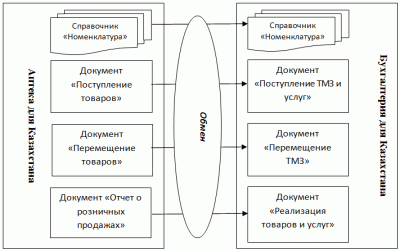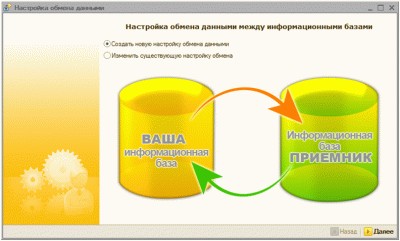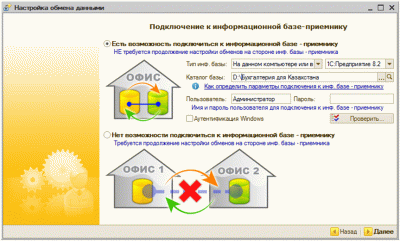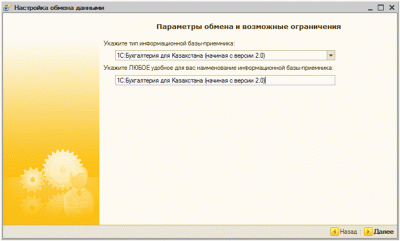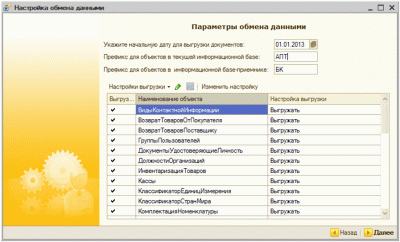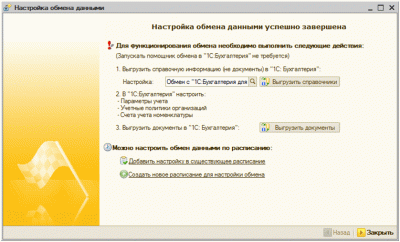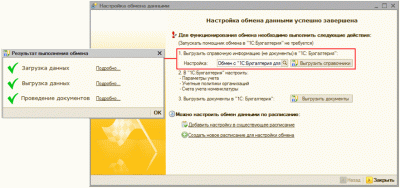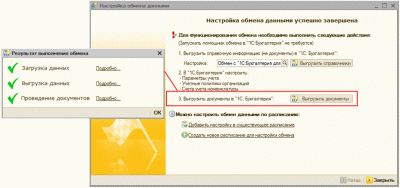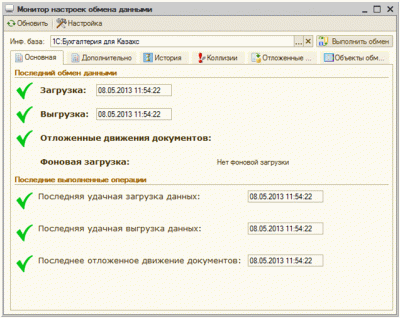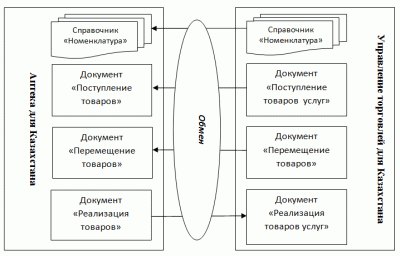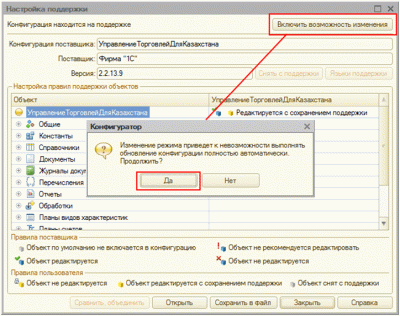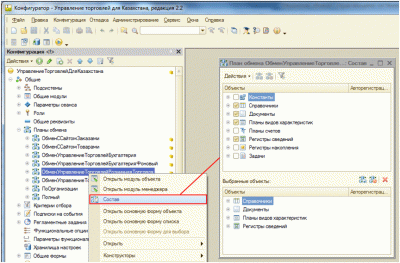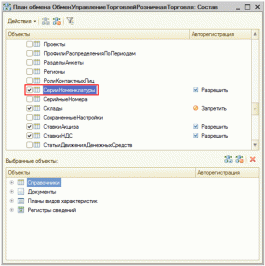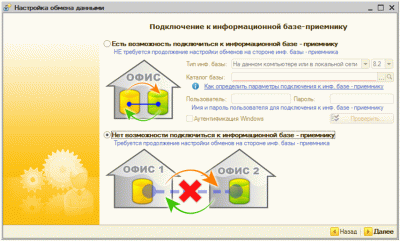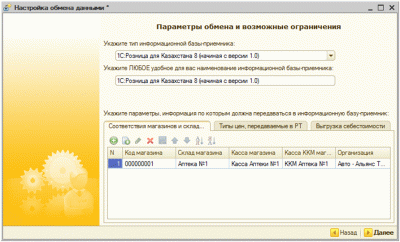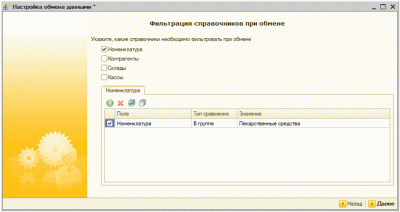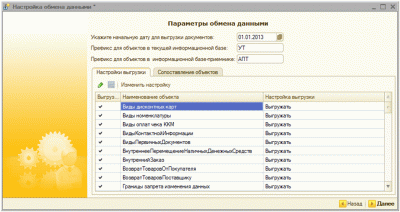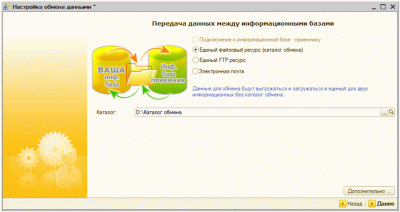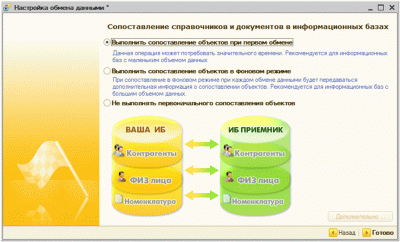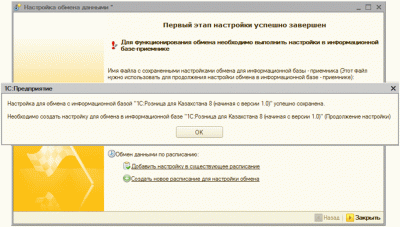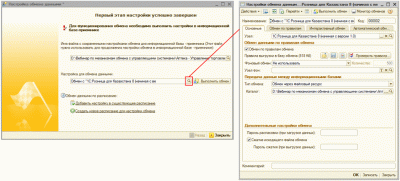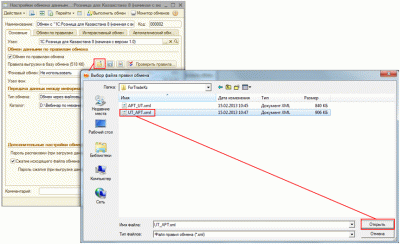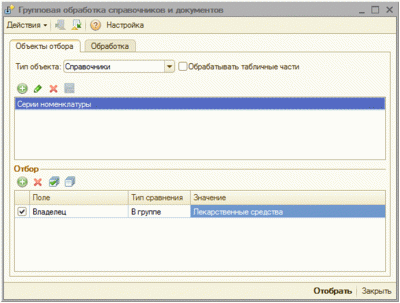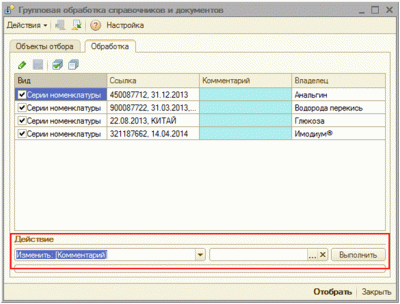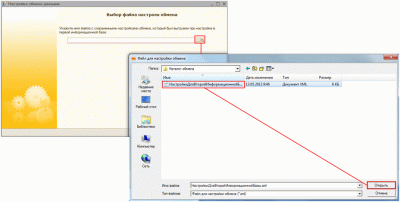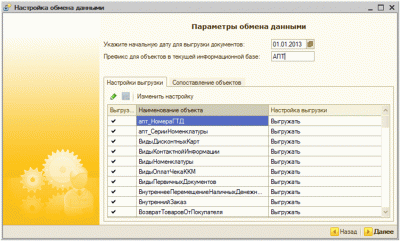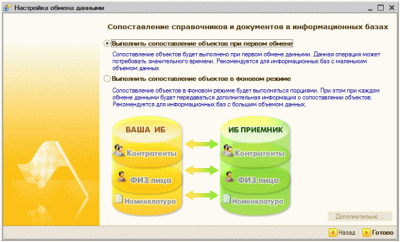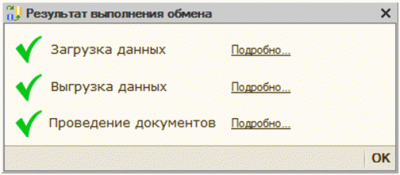Новые статьи на тему размещены на информационном ресурсе PRO1C.KZ
С каждым годом увеличивается перечень прикладных решений на платформе «1С:Предприятие» для автоматизации предприятий различных отраслей и сфер деятельности. Решая определенный круг задач, новые программные продукты позволяют охватить наиболее важные бизнес-процессы предприятий целевой отрасли или сферы деятельности. Для комплексной автоматизации бизнес-процессов предприятия может потребоваться одновременное использование нескольких прикладных решений и на определенном этапе возникает необходимость организовать взаимодействие этих решений между собой. Наиболее эффективными механизмами взаимодействия различных прикладных решений являются механизмы обмена данными.
В данной статье пойдет речь о взаимодействии отраслевого решения «1С:Аптека для Казахстана» и типовых решений «1С:Бухгалтерия для Казахстана» и «1С:Управление торговлей для Казахстана», будут рассмотрены особенности организации обмена данными между этими конфигурациями, способы настройки и выполнения обмена.
Обмен данными между решениями «1С:Аптека для Казахстана» и «1С:Бухгалтерия 8 для Казахстана»
Обмен между конфигурациями «1С:Аптека для Казахстана» и «1С:Бухгалтерия для Казахстана» является односторонним, то есть данные передаются только из информационной базы под управлением конфигурации «1С:Аптека для Казахстана» в информационную базу под управлением конфигурации «1С:Бухгалтерия для Казахстана», в обратном направлении данные не переносятся.
Соответствие переносимых данных из конфигурации «1С:Аптека для Казахстана» в конфигурацию «1С:Бухгалтерия для Казахстана» представлено в следующей таблице:
|
«1С:Аптека для Казахстана» |
«1С:Бухгалтерия для Казахстана» |
|
Возврат товаров от покупателя |
Возврат товаров от покупателя |
|
Возврат товаров поставщику |
Возврат товаров поставщику |
|
Инвентаризация товаров на складе |
Инвентаризация товаров на складе |
|
Комплектация номенклатуры |
Комплектация номенклатуры |
|
Оприходование товаров |
Оприходование товаров |
|
Отчет о розничных продажах |
Реализация товаров и услуг Приходный кассовый ордер |
|
Перемещение товаров |
Перемещение товаров |
|
Поступление товаров и услуг |
Поступление товаров и услуг |
|
Приходный кассовый ордер |
Приходный кассовый ордер |
|
Расходный кассовый ордер |
Расходный кассовый ордер |
|
Реализация товаров и услуг |
Реализация товаров и услуг |
|
Списание товаров |
Списание товаров |
|
Списание товаров с видом операции «Списание на затраты» |
Требование-накладная |
|
Оплата от покупателя платежной картой |
Корректировка долга |
Кроме этого, необходимо помнить, что складам информационной базы конфигурации «1С:Бухгалтерия для Казахстана» соответствуют магазины в информационной базе конфигурации «1С:Аптека для Казахстана». А информация о розничных продажах передается консолидировано по итогам кассовой смены, при переносе документа «Отчет о розничных продажах». Документ «Чек ККМ» в обмене не участвует.
Рассмотрим настройку и выполнение обмена данными на пошаговом примере. Допустим, есть две информационных базы — база конфигурации «1С:Аптека для Казахстана» и база конфигурации «1С:Бухгалтерия для Казахстана». Все сведения о лекарственных средствах и хозяйственных операциях по ним регистрируются в информационной базе конфигурации «1С:Аптека для Казахстана». Эти сведения и операции необходимо отразить и в информационной базе конфигурации «1С:Бухгалтерия для Казахстана».
То есть необходимо перенести элементы справочника номенклатура, содержащие сведения о лекарственных средствах, сведения о движении стоимости лекарственных средств — это документы, перечисленные в приведенной ранее таблице. Для такого переноса и будет использоваться механизм обмена.
Для настройки обмена данными в конфигурации «1С:Аптека для Казахстана» запустим мастер настройки обмена данными с конфигурацией «1С:Бухгалтерия для Казахстана» («Сервис — Обмен данными с «1С:Бухгалтерией 8» — Помощник настройки обмена данными с «1С:Бухгалтерия 8»).
Из двух предложенных вариантов продолжения настройки обмена, поскольку мы создаем новый обмен данными, оставляем выбранный по умолчанию «Создать новую настройку обмена данными», и по нажатию кнопки «Далее» переходим на следующий этап настройки.
Следующий этап настройки предполагает указание варианта выгрузки данных, который будет использоваться при обмене. Поддерживаются два глобальных варианта обмена данными — это обмен через прямое подключение к информационной базе и обмен посредством выгрузки данных в файловый ресурс. Обмен через прямое подключение возможен как с информационной базой, расположенной на данном компьютере, так и с информационной базой, располагающейся на сервере «1С:Предприятие». Обмен данными через файловый ресурс содержит в себе возможность обмена как через общедоступный для обеих информационных баз каталог обмена, так и обмен через FTP ресурс.
В нашем примере мы будем производить обмен данными через прямое подключение к информационной базе-приемнику, расположенной на одном компьютере с базой-источником.
После того как мы заполним адрес каталога информационной базы приемника и укажем пользователя информационной базы приемника можно выполнить проверку подключения к информационной базе с помощью кнопки «Проверить».
После успешного подключения к базе-приемнику можно переходить к следующему шагу.
На данном этапе необходимо указать тип и наименование информационной базы-приемника. Выбор типа информационной базы-приемника ограничен одним значением «1С:Бухгалтерия для Казахстана (начиная с версии 2.0)», его и выберем. Наименование информационной базы источника может быть произвольным. После заполнения указанных полей перейдем на следующий этап.
На текущем этапе необходимо заполнить начальную дату выгрузки документов, указанная дата будет определять тот момент времени, с которого будут выгружаться документы. Кроме этого можно указать префиксы объектов информационных баз, это необходимо для предотвращения возможного дублирования номеров документов и кодов справочников при переносе из одной информационной базы в другую. Здесь же можно произвести детальную настройку выгрузки объектов. После настройки всех необходимых параметров можно перейти на завершающий этап.
На завершающем этапе настройки будет произведен непосредственно обмен данными. Обмен будет осуществляться в два этапа, на первом этапе будет выгружена справочная информация.
Следует обратить внимание на то, что после выгрузки справочной информации в базе приемнике необходимо произвести настройку:
- параметров учета;
- учетной политики организации;
- счетов учета номенклатуры.
Это необходимо сделать для того, чтобы обеспечить корректный обмен документами между информационными базами. Эта информация будет использоваться при заполнении документов, выгружаемых из информационной базы «1С:Аптека для Казахстана». Если же такие настройки уже были произведены в базе — приемнике, можно приступить сразу к выгрузке документов.
Кроме того на данном этапе можно выполнить настройку автоматического обмена данными - это позволит производить обмен по расписанию, либо по событию, без непосредственного участия пользователя.
В последующем всю необходимую информацию о проведенных обменах данными можно просмотреть в специализированной обработке «Монитор обмена данными» («Сервис — Обмен данными с «1С:Бухгалтерия 8» — Монитор обмена данными»).
Используя монитор настроек обмена данными можно проанализировать статистику выполнения обменов данными за определенный период времени, просмотреть историю выполнения обменов данными. На закладке «Коллизии» можно просмотреть коллизии, которые возникали при обмене данными, когда один и тот же объект был одновременно изменен в двух информационных базах. На закладке «Отложенные движения» можно просмотреть информацию о документах, движения по которым планируется выполнить, при этом, инициировать выполнение движений по документам можно интерактивно.
Обмен данными между решениями «1С:Аптека для Казахстана» и «1С:Управление торговлей для Казахстана»
Далее рассмотрим создание и выполнение обмена данными между конфигурациями «1С:Аптека для Казахстана» и «1С:Управление торговлей для Казахстана».
Следует отметить, что обмен данными между этими двумя системами является двусторонним, то есть данные передаются из конфигурации «1С:Управление торговлей для Казахстана» в конфигурацию «1С:Аптека для Казахстана» и обратно. Рассмотрим каким образом в этом случае настраивается обмен.
Допустим, как и в предыдущем примере есть две информационных базы — база конфигурации «1С:Аптека для Казахстана» и база конфигурации «1С:Управление торговлей для Казахстана». Все сведения о поступлении лекарственных средств и их перемещении регистрируются в информационной базе конфигурации «1С:Управление торговлей для Казахстана». Эти сведения и операции необходимо отразить и в информационной базе конфигурации «1С:Аптека для Казахстана». В свою очередь, в информационной базе «1С:Аптека для Казахстана» регистрируются факты продажи поступивших лекарственных средств. Эти сведения необходимо отразить в информационной базе «1С:Управление торговлей для Казахстана». То есть обмен будет двусторонним — часть данных регистрируется в первой информационной базе и переносится во вторую, а другая часть данных регистрируется во второй информационной базе и переносится в первую. В результате выполнения обмена информация о поступлениях и перемещениях лекарственных средств, зарегистрированная в информационной базе «1С:Управление торговлей для Казахстана» будет перенесена в информационную базу «1С:Аптека для Казахстана», а информация о продаже лекарственных средств, зарегистрированная в информационной базе «1С:Аптека для Казахстана» отразится в информационной базе «1С:Управление торговлей для Казахстана».
Для настройки обмена, в первую очередь, необходимо внести некоторые изменения в планы обмена конфигурации «1С:Управление торговлей для Казахстана». Для этого конфигурацию «1С:Управление торговлей для Казахстана» необходимо открыть в режиме конфигурирования и включить возможность изменения конфигурации в настройке поддержки (меню «Конфигурация — Поддержка — Настройка поддержки»).
Затем в дереве конфигурации необходимо перейти к объектам «Планы обмена», выбрать план обмена «ОбменУправлениеТорговлейРозничнаяТорговля» и открыть его свойства.
В списке справочников установить флажок напротив справочника «Серии номенклатуры» для того, чтобы при обмене переносились и данные о сериях лекарственных средств.
Далее необходимо сохранить внесенные изменения, запустить конфигурацию «1С:Управление торговлей для Казахстана» в режиме «1С:Предприятие» и перейти непосредственно к настройке обмена (меню «Сервис — Обмен данными с «1С:Розница для Казахстана» — Настроить обмен данными с «1С:Розница для Казахстана»).
Из трех предложенных вариантов продолжения настройки обмена, поскольку мы создаем новый обмен данными, оставляем выбранный по умолчанию «Создать новую настройку обмена данными», и нажав кнопку «Далее» переходим на следующий этап настройки.
Следующий этап настройки предполагает указание варианта выгрузки данных, который будет использоваться при обмене. Поддерживаются два глобальных варианта обмена данными: это обмен через прямое подключение к информационной базе и обмен посредством выгрузки данных в файловый ресурс. Обмен через прямое подключение возможен как с информационной базой, расположенной на данном компьютере или на компьютере в локальной сети, так и с информационной базой, располагающейся на сервере «1С:Предприятия». Обмен данными через файловый ресурс содержит в себе возможность обмена как через общедоступный для обеих информационных баз каталог обмена, так и обмен через FTP-ресурс.
На этот раз рассмотрим ситуацию, когда информационные базы расположены на разных компьютерах. Для этого в настройке выберем пункт «Нет возможности подключиться к информационной базе-приемнику» и перейдем на следующий этап настройки.
На данном этапе необходимо указать тип и наименование информационной базы-приемника. Выбор типа информационной базы-приемника ограничен одним значением «1С:Розница для Казахстана (начиная с версии 2.0)», его и выберем. Наименование информационной базы–источника может быть произвольным. Кроме того на этом этапе указываются параметры, информация по которым должна передаваться в информационную базу «1С:Аптека для Казахстана». Обязательным для заполнения является соответствие магазинов и складов. В колонке «Код магазина» указывается код элемента справочника «Магазины» конфигурации «1С:Аптека для Казахстана», остальные колонки заполняются данными из информационной базы «1С:Управление торговлей для Казахстана». После заполнения перечисленных реквизитов можно переходить на следующий этап.
На этом этапе настройки обмена можно задать ограничения при обмене. Например, если установить фильтр по номенклатуре и указать группу «Лекарственные средства», то при обмене в информационную базу «1С:Аптека для Казахстана» будут выгружаться данные только по номенклатурным позициям, входящим в группу «Лекарственные средства». Такие же фильтры можно настроить и для таких объектов как «Контрагенты», «Склады» и «Кассы». После указания отборов можно переходить к следующему этапу настройки.
На текущем этапе необходимо заполнить начальную дату выгрузки документов, указанная дата будет определять тот момент времени, с которого будут выгружаться документы. Можно указать префиксы объектов информационных баз, это необходимо для предотвращения возможного дублирования номеров документов и кодов справочников при переносе из одной информационной базы в другую. Здесь же можно произвести детальную настройку выгрузки объектов. После настройки всех необходимых параметров можно перейти на завершающий этап.
На этом этапе указывается каталог, который будет использоваться при обмене данными — это может быть файловый ресурс, FTP ресурс или адрес электронной почты. В указанный каталог осуществляется выгрузка информации в соответствии с заданными на предыдущих этапах настройками.
По нажатию кнопки «Готово» происходит выгрузка данных в указанный в настройках каталог обмена.
В этом же каталоге сохраняется и файл настройки обмена. Данный файл настройки будет использоваться в информационной базе-премнике для продолжения настройки обмена уже в информационной базе «1С:Аптека для Казахстана». Также на этом этапе необходимо заменить стандартные правила обмена с конфигурацией «1С:Розница для Казахстана» на правила обмена поставляемые с конфигурацией «1С:Аптека для Казахстана».
В открывшейся форме настроек необходимо заменить файл стандартных правил обмена на файл правил, входящих в поставку «1С:Аптеки для Казахстана».
Далее для регистрации сведений о сериях номенклатуры в указанных правилах обмена следует воспользоваться обработкой «Групповая обработка справочников и документов» (меню «Сервис — Универсальные обработки — Групповая обработка справочников и документов»).
Чтобы зарегистрировать серии номенклатуры, выбранные согласно указанным критериям отбора, в правилах обмена необходимо просто перезаписать эти элементы справочников. Для этого можно воспользоваться действием «Изменить» и указать реквизит «Комментарий», а так как нам необходимо только осуществить перезапись элементов, то значение реквизита можно не указывать.
После выполнения перечисленных действий можно считать, что настройка обмена в информационной базе «1С:Управление торговлей для Казахстана» завершена. Следует обратить внимание на то, что на данном этапе не следует выполнять обмен данными, так как настройка обмена произведена только в одной информационной базе и необходимо продолжить настройку во второй информационной базе «1С:Аптека для Казахстана».
Для этого уже в информационной базе «1С:Аптека для Казахстана» необходимо также открыть настройку обмена данными (меню «Сервис — Обмен данными с «1С:Управление торговлей 8 для Казахстана» — Настроить обмен данными с «1С:Управление торговлей 8 для Казахстана»).
Здесь на первом этапе настройки необходимо выбрать пункт «Продолжить настройку обмена данными (для второй инф. базы)» и перейти на следующий этап.
На данном этапе необходимо указать файл настройки обмена, созданный ранее при настройке обмена в информационной базе «1С:Управление торговлей для Казахстана». После указания файла настройки можно переходить к следующему этапу.
На данном этапе необходимо указать начальную дату выгрузки документов, указанная дата будет определять тот момент времени, с которого будут выгружаться документы. Кроме этого, можно указать префиксы объектов информационных баз — это необходимо для предотвращения возможного дублирования номеров документов и кодов справочников при переносе из одной информационной базы в другую. После настройки всех необходимых параметров можно перейти к завершающему этапу настройки.
Здесь необходимо указать тот каталог обмена, который был задан при настройке обмена в информационной базе «1С:Управление торговлей для Казахстана».
По нажатию кнопки «Готово» система предложит выполнить непосредственно обмен данными и, так как настройка обмена между конфигурациями завершена, можно выполнить обмен.
После выполнения обмена данными на экран будет выведена форма с результатами выполнения обмена.
Обмен данными между конфигурациями в случае, когда используется отдельный каталог выгрузки, осуществляется попеременно, то есть сначала данные выгружаются из одной конфигурации, а затем загружаются в другую и наоборот.
В следующей таблице приведено соответствие выгружаемых при обмене данных.
|
«1С:Аптека для Казахстана» |
«1С:Управление торговлей для Казахстана» |
|
Внутреннее перемещение наличных ден. ср. |
Внутреннее перемещение наличных ден. ср. |
|
Внутренний заказ |
Внутренний заказ |
|
Возврат товаров от покупателя |
Возврат товаров от покупателя |
|
Возврат товаров поставщику |
Возврат товаров поставщику |
|
Инвентаризация товаров |
Инвентаризация товаров на складе |
|
Комплектация номенклатуры |
Комплектация номенклатуры |
|
Оплата от покупателя платежной картой |
Оплата от покупателя платежной картой |
|
Оприходование товаров |
Оприходование товаров |
|
Отчет о розничных продажах |
Отчет о розничных продажах |
|
Перемещение товаров |
Перемещение товаров |
|
Поступление товаров |
Поступление товаров услуг |
|
Приходный / расходный кассовый ордер |
Приходный / расходный кассовый ордер |
|
Приходный / расходный ордер на товары |
Приходный / расходный ордер на товары |
|
Реализация товаров |
Реализация товаров услуг |
|
Списание товаров |
Списание товаров |
|
Счет фактура выданный |
Счет фактура выданный |
|
Установка цен номенклатуры |
Установка цен номенклатуры |
|
Установка цен номенклатуры в магазине |
Переоценка товаров в рознице |
Например, если в информационной базе конфигурации «1С:Управление торговлей для Казахстана» был создан документ «Перемещение товаров», то при обмене данными данный документ будет перенесен в информационную базу конфигурации «1С:Аптека для Казахстана» и т.д.
Таким образом, обмен данными между конфигурациями позволяет получать актуальную информацию о розничных продажах автоматизированных торговых точек (аптек) в бухгалтерском учете предприятия.
Желаем успехов в работе!